اوبونتو : اکستنشن های گنوم

گنوم شل اکستنشن یا Gnome Shell Extension در واقع کدهایی هستن که قابلیت های محیط میزکار گنوم رو افزایش میدن . مثل یک افزونه برای مرورگر فرضش کنین که شما میتونین نصبشون کنین یا حذف و غیرفعالشون کنین . این اکسنشن ها مثل افزونه ها به طور پیش فرض روی سیستم/مرورگر شما نصب نیستن . این اکستنشن ها برای این ساخته میشن که یه سری کار های خاص مثل نمایش سرعت اینترنت , تاریخ ایرانی , روشن نگه داشتن صفحه نمایش و … انجام بدن که بیشتر روی قسمت بالا ی صفحه (top bar) قرار دارن .
قبل از اینکه از گنوم شل اکستنشن استفاده کنیم اول باید GNOME Tweak Tool رو نصب کنیم . توی software center های نسخه های مختلف باید باشه . به هر حال با ترمینال هم میتونین این دستورات رو وارد کنین :
1sudo apt install gnome-tweak-tools
بعد از اون ببینید که از چه ورژنی از گنوم شل استفاده میکنین . این باعث میشه که بفهمین اکستنشنی که میخواین نصب کنین به سیستمتون میخوره یا نه :
1gnome-shell --version
استفاده از پکیج gnome-shell-extensions package :
ابونتو (و بقیه ی توزیع ها مثل فدورا) یه پکیج از حداقل های GNOME extensions دارن . برا ی نصب این پکیج :
1sudo apt install gnome-shell-extensions
خب حالا سیسمتون رو ریبوت کنین .
وقتی لاگین کردید GNOME Tweaks رو باز کنین (توی لیست applications هست)

توی قسمت Extensions , بالای صفحه تیک رو فعال کنین .
اینجا میتونین اکستنشن هایی که نصب شدن رو ببینین .
نصب GNOME Shell extensions از روی مرورگر :
پروژه ی گنوم یه سایت برای اکستنشن هاش داره .توی این سایت میتونین اکستنشن های رو پیدا کنین , نصب کنین و کلا مدیریت کنین . توی این سایت حتی به GNOME Tweaks tool نیاز ندارین (البته برای افلاین کار کردن حتما نیاز هست)
خب برای اینکار ابتدا :
وقتی برای بار اول میرین به سایت گنوم شل اکستنشن این پیام رو بالای صفحه میبینین :
“To control GNOME Shell extensions using this site you must install GNOME Shell integration that consists of two parts: browser extension and native host messaging application.”
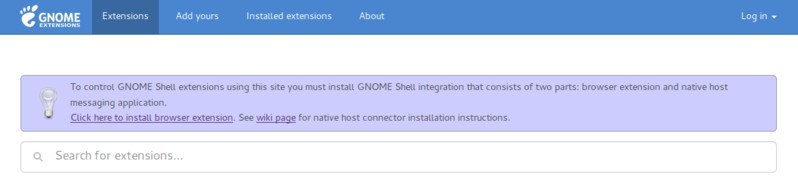
شما میتونین خیلی راحت روی لینک هایی که بهتون نسون داده بزنین و افزونه ها رو اضافه کنین یا از این لینک ها استفاده کنین :
- For Google Chrome, Chromium, and Vivaldi: Chrome web store.
- For Firefox: Mozilla Addons.
- For Opera: Opera Addons
خب قدم قوم باید native connector رو نصب کنین , میتونین ببینین که همچین اروری به شما میده :
“Although GNOME Shell integration extension is running, native host connector is not detected. Refer documentation for instructions about installing connector”
برای اینکه نصبش کنیم :
1sudo apt install chrome-gnome-shell
نگران اسم chrome نباشین ربطی به مرورگرتون نداره و برای اپرا و فایرفاکس هم کار میکنه .
اگه همه ی مراحل درست انجام شده باشه الان میتونین برین توی سایت و اروری رو نبینین .
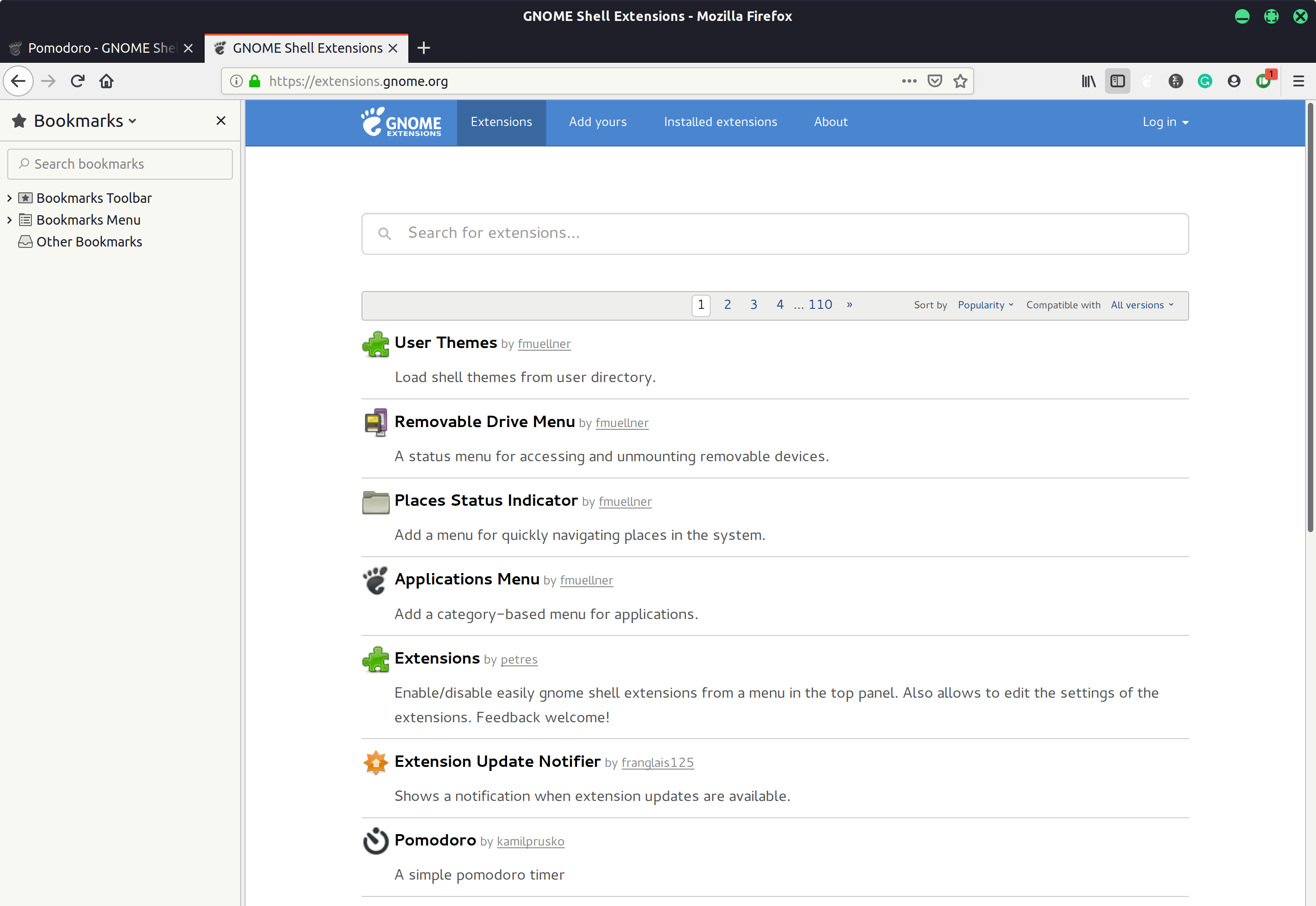
توی صفحه ی اصلی میتونین چیزی که دنبالش هستین رو سرچ کنین . یا صفحه های بعدی رو ببینین . به عنوان یه مثال :
روش اول :
میخوایم اکستنشن Caffeine رو نصب کنیم (از اینکه صفحه نمایش خاموش بشه جلوگیری میکنه) . خب وقتی سرچ کردیم و رفتیم داخل صفحه ش میتونین این قسمت ها رو ببینین :

خیلی ساده میتونین با روشن کردن تیک بالای صفحه اینو نصب کنین . وقتی بزنین روش این گزینه ی نصب میاد که روی install میزنین :
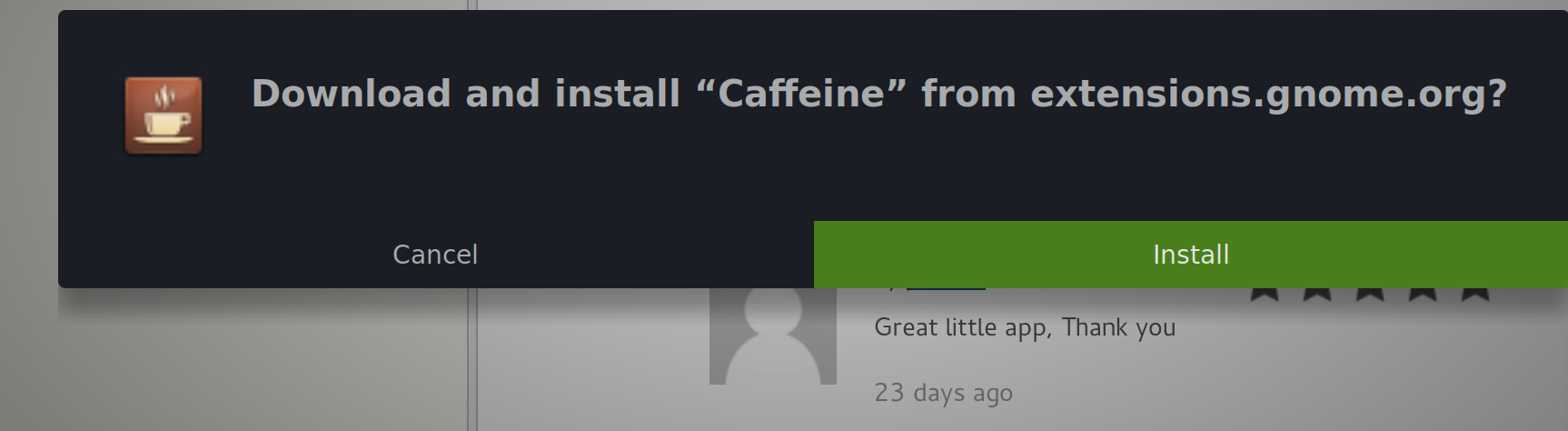
نصب میشه و میره بالای صفحه قرار میگیره .
روش دوم :
حالا اگه سیسمتون اینترنت نداره یا به هر دلیلی بخواین که دانلودش کنین میتونین از قسمت :
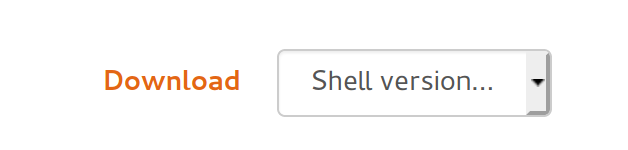
ورژن شل خودتون رو انتخاب کنین و بعد ورژن اکستنشن رو . بعد از این خودش دانلود میشه .
بعد از نصب , باید اکسترکتش کنین توی local/share/gnome-shell/extensions./~ .
این هم یه لیست از اکستنشن های باحال که میتونین ببینین :
و …
برای بعضی از اکستنشن ها باید گنوم شل رو ریست کنین . برای اینکار Alt و F2 رو بزنین و توی قسمت باز شده بنویسن r :

البته اگه از نسخه های خیلی قدیمی یا نسخه های خیلی جدید شل استفاده میکنین شاید اکستنشنی که میخواین نصب کنین براتون کار نکنه . برای اینکه بفهمین از چه نسخه ای استفاده میکنین توی ترمینال بزنین :
1gnome-shell --version
این ویدیو رو هم میتونین نگاه کنین : لینک .
خب اگه سوالی داشتین یا نظری در مورد اینکه جایی از مقاله ناقص هست یا اشتباهه حتما کامنت کنید . اگه دوست داشتین و به دردتون خورد حتما لایک کنید .
بقیه ی مقاله ها رو هم بخونین :
لینوکس: مدیریت صفحه نمایش (Display Manager)چیست ؟
مونت اتوماتیک NTFS یا پارتیشن های ویندوز روی اوبونتو و توزیع های مشابه
نصب درایور nvidia روی اوبونتو و توزیع های مشابه
tel : @bestmadi2
insta : @bestmahdi2
